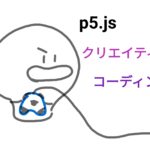みなさんこんにちは!おさかなです!
今回は「「Sublime Text 3」で【Emmet(エメット)】を導入する方法」について、書いていこうと思います!
それでは、レッツゴー!!!!!
・「Sublime Text 3」を使用している方
・「Emmet(エメット)」に挑戦してみたい方
・「Emmet(エメット)」の導入方法が知りたい方
はじめに
今回は、「Sublime text 3」というエディタにEmmet(エメット)導入していきます!
「まだ、パソコンに入ってないよ…。」
という方は下の記事から準備してみてね✨


順番通りにやっていけば大丈夫だよ!
焦らずゆっくりね!
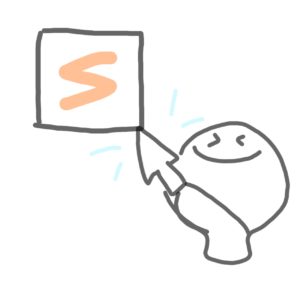
事前準備!「Packege Control」を導入していこう!
まず、「Sublime Text 3」に機能を追加していくためのプラグインである「Packege Control」を導入していきます!

まずは、下記コードを「コピー」します!
import urllib.request,os,hashlib; h = '7183a2d3e96f11eeadd761d777e62404' + 'e330c659d4bb41d3bdf022e94cab3cd0'; pf = 'Package Control.sublime-package'; ipp = sublime.installed_packages_path(); urllib.request.install_opener( urllib.request.build_opener( urllib.request.ProxyHandler()) ); by = urllib.request.urlopen( 'http://packagecontrol.io/' + pf.replace(' ', '%20')).read(); dh = hashlib.sha256(by).hexdigest(); print('Error validating download (got %s instead of %s), please try manual install' % (dh, h)) if dh != h else open(os.path.join( ipp, pf), 'wb' ).write(by)次に「Sublime Text 3」を開いて、「View」>「Show Console」を選択します。
(または、ショートカットキー「ctrl」+「`」)
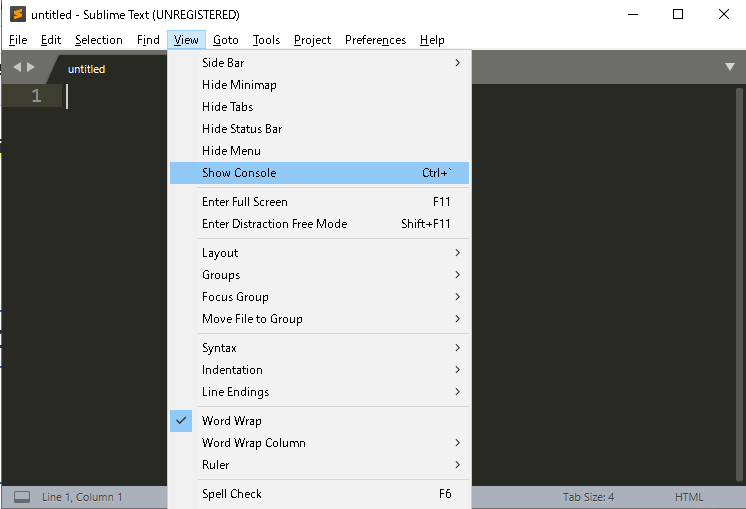
すると、このような画面が表示されます…!
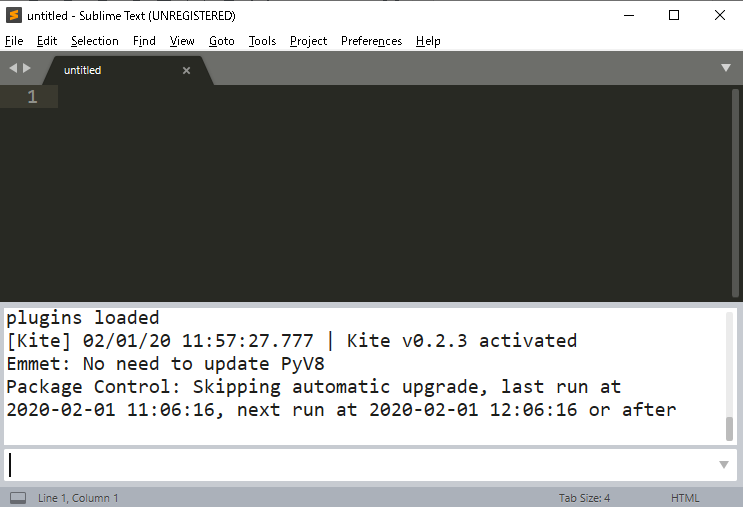
この画面の「テキストボックス」の中に、先ほどコピーしたコードを「貼り付け」て「Enter」を押します…!
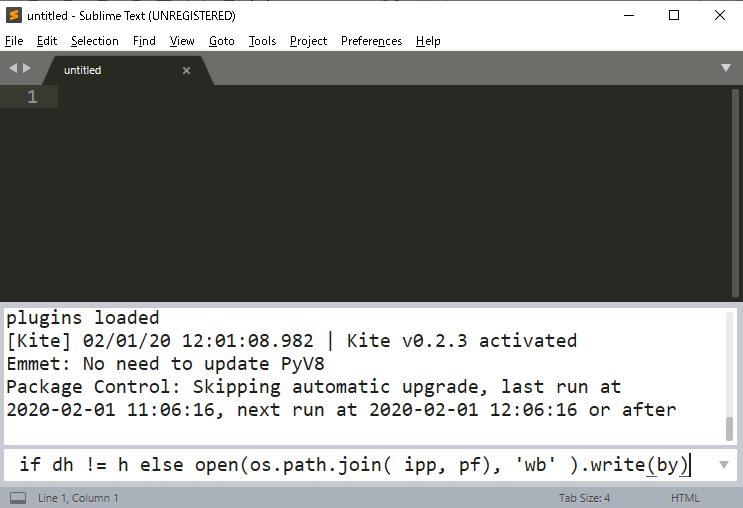
これで、事前準備は完了です…!
(Emmet(エメット)が使えるまであともう少し!)

Emmet(エメット)を導入していこう!
それでは、早速Emmet(エメット)を導入していきましょう~!
まず、「Tool」>「Command Palette」を選択して「コマンドパレット」を開きます。
(または、ショートカットキー「Ctrl」+ 「Shift」+「P」)
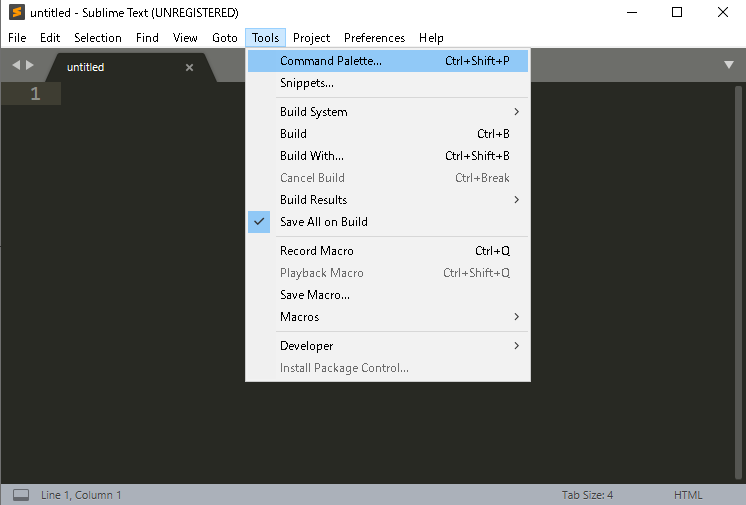
すると、このような検索ボックスが表示されるので、「Packege Control:Install Packege」と入力します…!
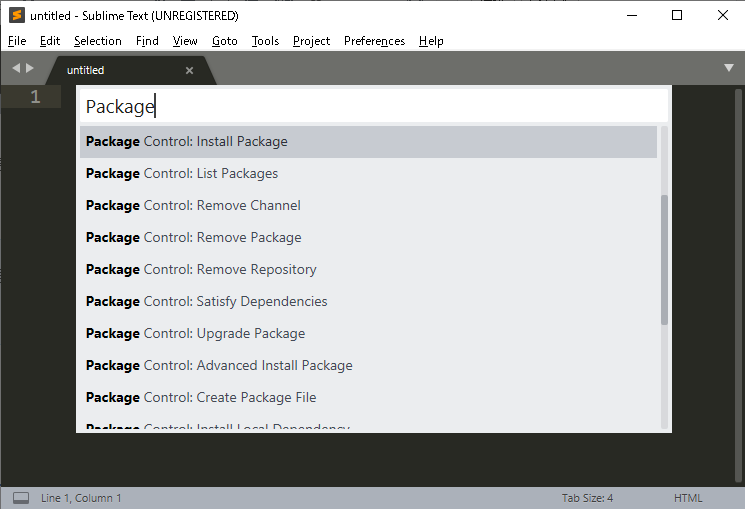
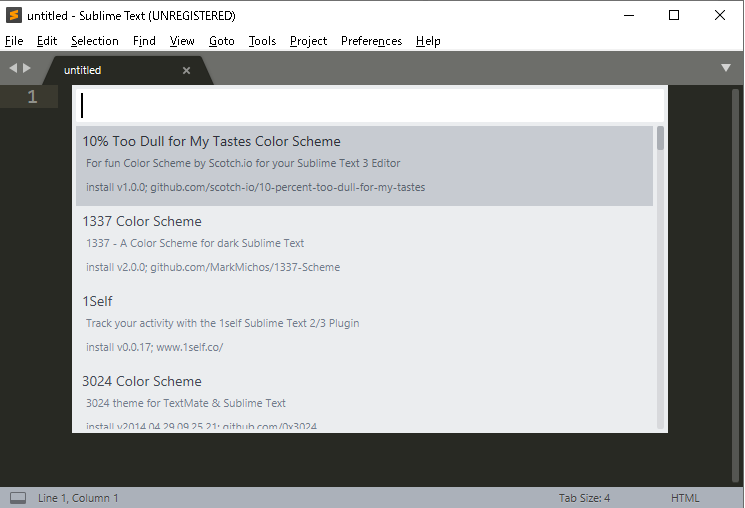
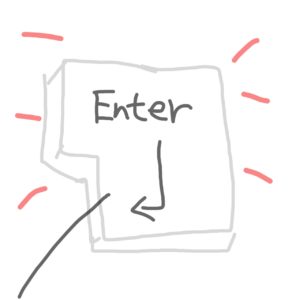
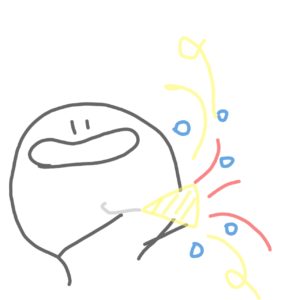
実際につかってみよう!
それでは、実際に「Emmet(エメット)」が使用できるようになったかどうか、チェックしていきましょう!
まず新しくファイルを開いて、右下の「言語設定」を「HTML」に変更します…!
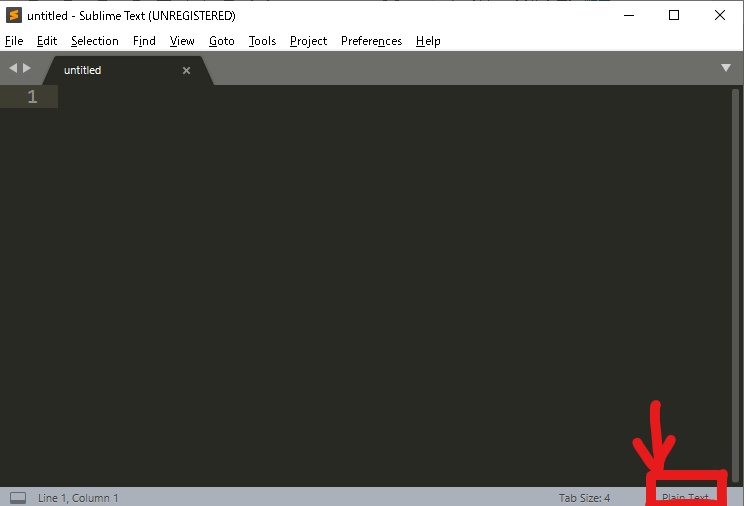
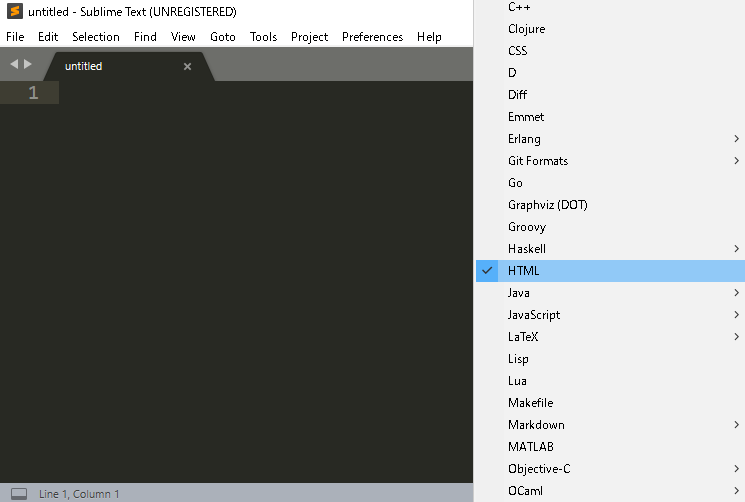
右下に「HTML」と表示されていれば、OKです!
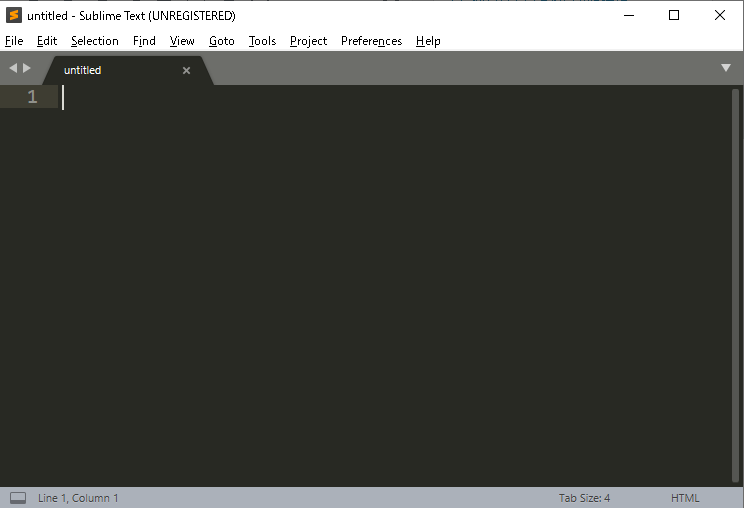
そして、ファイルの中に
html:5
と入力して「Tab(タブキー)」を押すと…。
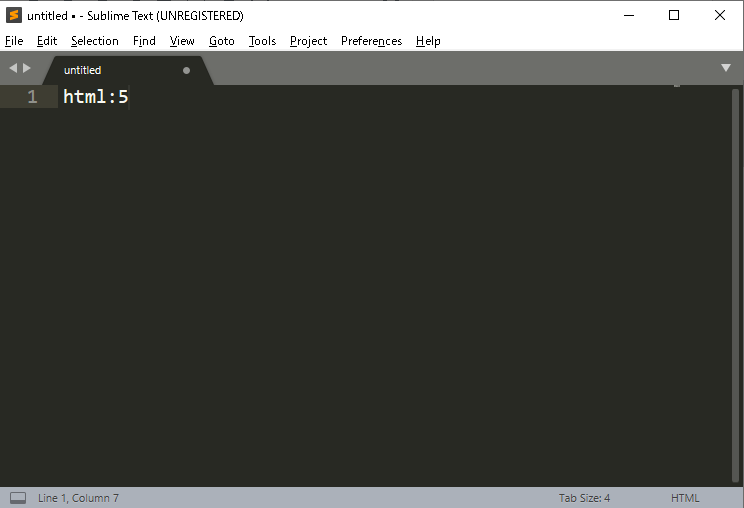
こんな感じで!HTMLのひな型が一瞬で表示されました!(やった~!)
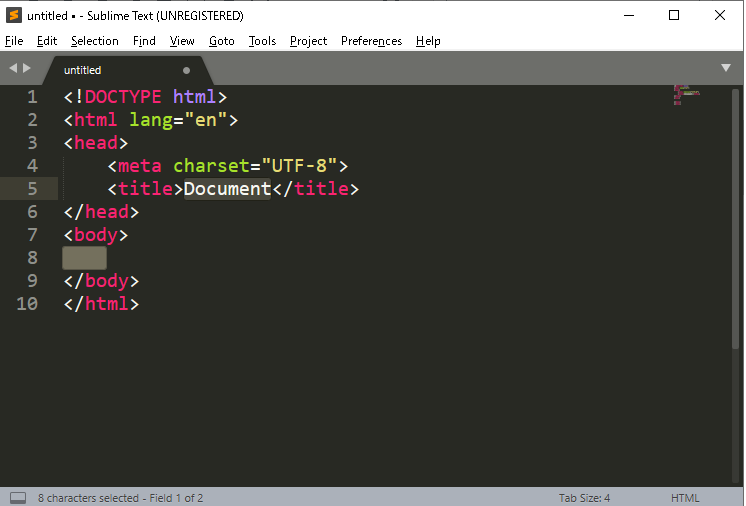

感想・まとめ
今回は「「Sublime Text 3」で【Emmet(エメット)】を導入する方法」について、書いていきました…!
いかがだったでしょうか?
最初は「Emmet(エメット)」に慣れず、難しいと感じてしまうかもしれませんが、慣れると本当にスピーディーにコーディングすることができるので、がんばって使ってみてください…!
おさかなも、もうEmmet(エメット)なしの生活には戻れません!笑
ぜひ!積極的にチャレンジしてみてください…!(応援しています!)

おさかなびではプログラミング学習中の人、ブログ初心者に向けて、「デジタル時代を楽しむためのミニ知識」をご紹介しています!
ぜひ他のページも覗いてみてください…!
それでは今回はこの辺で!
ここまで読んでくださり、ありがとうございました!
おさかなでした!
【おさかなび-osakanav-】では、この記事の感想!おさかなへの応援メッセージ!おさかなに聞きたい事、質問!記事にしてほしい内容!などを大募集中!
「氏名」「メールアドレス」「内容」の3点をご記入の上「osakana1699@gmail.com」までご応募ください!